要彻底删除电脑中的软件,需要通过多种方法来确保没有残留文件或文件夹影响系统性能。具体分析如下:
1. 使用控制面板卸载软件
访问控制面板:在Windows 10/11系统中,可以通过搜索框输入“控制面板”并打开。查找并卸载软件:在控制面板中找到“卸载程序”选项,找到想要卸载的软件后点击它,并按照提示逐步完成卸载过程。删除残留文件:卸载软件后,可能需要删除与该软件相关的文件夹,例如C:Program Files 或 C:Program Files (x86)目录下的残留文件。2. 第三方软件辅助卸载
使用专业卸载工具:除了Windows自带的卸载功能外,还可以利用第三方软件如完美卸载和360安全卫士等来帮助卸载软件。自启动程序管理:对于一些绿色软件,可以使用`shift+del`命令来删除其自启动程序,从而间接达到卸载的效果。3. 注册表清理
编辑注册表:为了彻底清理软件残留数据,可以按下Win+R键打开运行窗口,输入regedit并回车以打开注册表编辑器。移除无用键值:在注册表中,有些软件会留下不必要的键值,这些键值可能会干扰系统运行,需要手动删除。
4. 使用开始菜单自卸载程序
查找安装目录:某些软件会在安装时自动创建相关文件夹,可以通过访问这些文件夹并删除其中的卸载程序来尝试卸载软件。5. 使用“应用设置”卸载软件
通过应用设置卸载:如果使用的是Windows 10或Windows 11系统,可以通过“应用设置”来卸载软件,步骤包括打开“Windows设置”→点击“应用”→在右侧栏中搜索并卸载软件。此外,在了解以上内容后,以下还有一些其他建议:
在进行任何形式的软件卸载前,请备份重要数据,以防误删造成不可恢复的损失。注意检查是否所有相关文件都已删除,特别是隐藏文件和系统文件。如果遇到卸载失败的情况,可以尝试重启电脑后再进行操作。定期维护电脑,避免积累过多的软件占用硬盘空间。总的来说,彻底删除电脑中的软件是一个系统性的工作,需要综合运用各种方法和技巧。通过上述步骤,可以有效地清除电脑中的软件残留,保持系统的清洁和稳定。同时,保持良好的软件管理习惯也是确保电脑长期运行顺畅的关键。